วิธีการโยกย้ายไปยัง iPhone ใหม่ X จาก iPhone เก่าวิธีที่รวดเร็ว

คุณได้รับ iPhone X ใหม่และตอนนี้คุณต้องการย้ายข้อมูลและข้อมูลทั้งหมดของคุณจาก iPhone ที่มีอายุมากกว่าไปเป็น iPhone X ใหม่หรือไม่? คุณสามารถย้ายข้อมูลทุกอย่างได้อย่างง่ายดายจาก iPhone เครื่องเก่าไปเป็น iPhone X ใหม่เอี่ยมและโอนข้อมูลทั้งหมดของคุณไปให้กับคุณ คำแนะนำนี้จะแสดงวิธีการรับข้อมูลทั้งหมดจาก iPhone เก่าไปยัง iPhone X ใหม่โดยเร็วที่สุดเท่าที่จะเป็นไปได้
เป็นมูลค่าการกล่าวขวัญมีจริงไม่กี่วิธีในการถ่ายโอนข้อมูลจาก iPhone เก่าไป iPhone ใหม่ X แต่ละวิธีต้องทำสำรองข้อมูลของอุปกรณ์เดิมที่แล้วเรียกคืนไปยัง iPhone X ใหม่ในขณะที่คุณสามารถใช้การสำรองข้อมูล iCloud และเรียกคืน ถ้าคุณต้องการโฟกัสของเราที่นี่จะเป็นการใช้การสำรองข้อมูล iTunes และ iTunes restore เนื่องจากผู้ใช้หลาย ๆ คนจะเป็นวิธีที่เร็วที่สุดในการติดตั้ง iPhone X ใหม่ด้วยข้อมูลเก่าทั้งหมดของพวกเขาบนโทรศัพท์เครื่องใหม่ .
วิธีการโยกย้ายข้อมูลทั้งหมดไปยัง iPhone X ใหม่จาก iPhone เครื่องเก่า
การกวดวิชาที่นี่กำลังจะดำเนินการย้ายข้อมูลทั้งหมดจาก iPhone 7 Plus ไปเป็น iPhone X ใหม่โดยใช้ iTunes และคอมพิวเตอร์ นี่แสดงให้เห็นใน Mac กับ iTunes แต่กระบวนการนี้เหมือนกันบนเครื่องพีซีที่ใช้ Windows กับ iTunes
- เชื่อมต่อ iPhone เครื่องเก่ากับคอมพิวเตอร์ด้วยสาย USB
- เปิด iTunes บนคอมพิวเตอร์แล้วเลือก iPhone เก่าที่เชื่อมต่อโดยคลิกที่ปุ่ม iPhone เล็ก ๆ ใกล้ด้านบนของหน้าต่าง iTunes
- ภายใต้ส่วนสรุปเลือก "คอมพิวเตอร์เครื่องนี้" และคลิกที่ "เข้ารหัสลับ iPhone Backup * *" แล้วเลือก "Back Up Now" **
- ให้กระบวนการสำรองข้อมูลของ iPhone เก่าให้เสร็จสมบูรณ์ iTunes
- ตอนนี้รับ iPhone X ใหม่เอี่ยมของคุณแล้วไปที่ขั้นตอนการติดตั้งบนอุปกรณ์
- เมื่อไปที่หน้าจอ "Apps & Data" เลือก "เรียกคืนจาก iTunes Backup" จากนั้นเชื่อมต่อ iPhone X ใหม่เข้ากับเครื่องคอมพิวเตอร์ด้วย iTunes
- ในหน้าจอ iTunes "ยินดีต้อนรับสู่ iPhone ใหม่" ของคุณให้เลือก "เรียกคืนจากข้อมูลสำรองนี้" และเลือกข้อมูลสำรองที่คุณทำจาก iPhone เครื่องเก่าไปยัง iTunes จากนั้นคลิก "ดำเนินการต่อ"
- ให้การกู้คืน iPhone จากกระบวนการสำรองข้อมูลเสร็จสมบูรณ์อาจใช้เวลาสักครู่ - ในตัวอย่างที่นี่ iPhone ขนาด 128GB ที่มีพื้นที่เก็บข้อมูลเกือบเต็มใช้เวลาประมาณหนึ่งชั่วโมงเพื่อเรียกคืนจากการสำรองข้อมูล iTunes
- เมื่อการคืนค่าจากการสำรองข้อมูลเสร็จสมบูรณ์ให้จับภาพ iPhone X และดำเนินการตามขั้นตอนการตั้งค่า
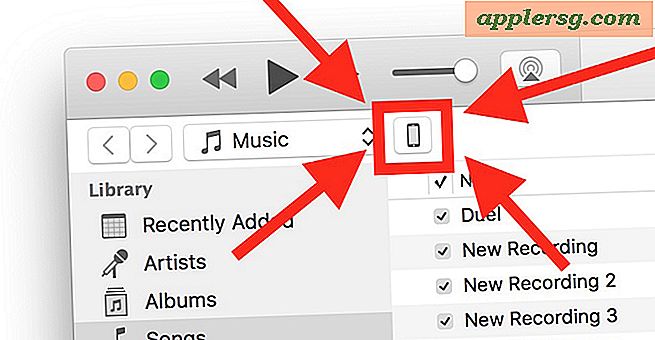
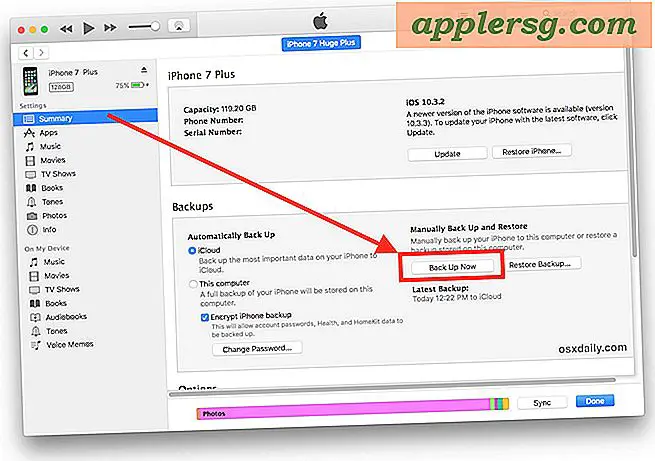
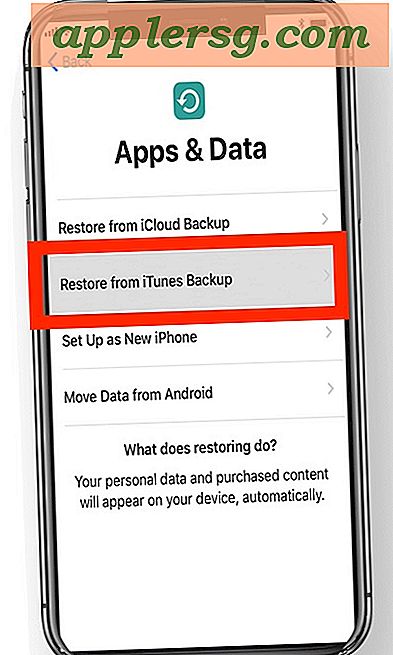
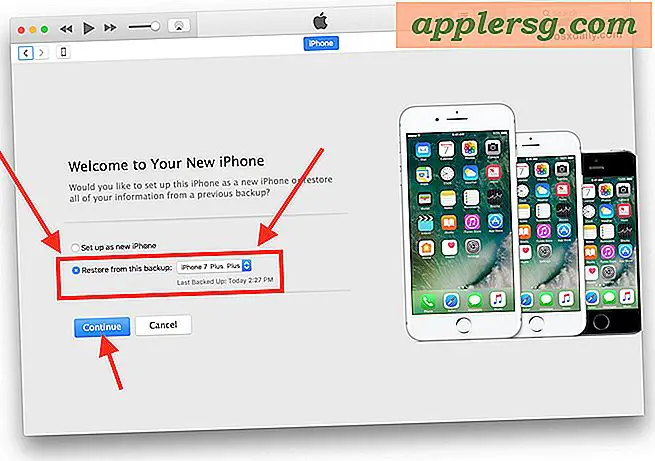
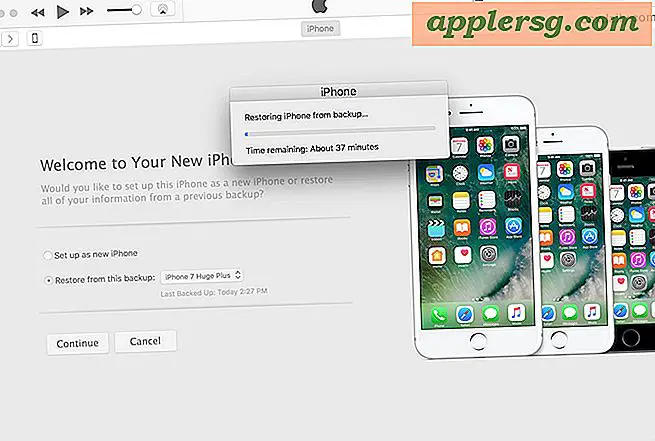
โปรดทราบว่า iTunes เวอร์ชันใหม่ (ตั้งแต่ 12.7 เป็นต้นไป) จะไม่กู้คืนแอปจาก iTunes และจะดาวน์โหลดแอปอีกครั้งจาก App Store ในระหว่างกระบวนการเรียกคืน คุณสามารถเข้าใจได้โดยใช้ iTunes เวอร์ชันอื่นที่มีการสนับสนุน App Store แต่ดูเหมือนว่าแอปเปิ้ลจะหลีกเลี่ยงการสนับสนุนแอปใน iTunes ในอนาคตอันใกล้
แค่นั้นแหละ. คุณพร้อมที่จะใช้ iPhone X ใหม่แล้ว iPhone X ใหม่จะมีทุกอย่างที่ iPhone เก่าของคุณมีอยู่ รายชื่อผู้ติดต่อไฟล์รูปภาพภาพยนตร์รูปภาพ gifs ข้อความแอปข้อมูลแอปข้อมูลสุขภาพการนับขั้นตอนและการติดตามระยะทางจะทำให้ทุกอย่างสามารถย้ายข้อมูลได้สำเร็จโดยสมมติว่าคุณทำตามขั้นตอนอย่างถูกต้องแล้ว
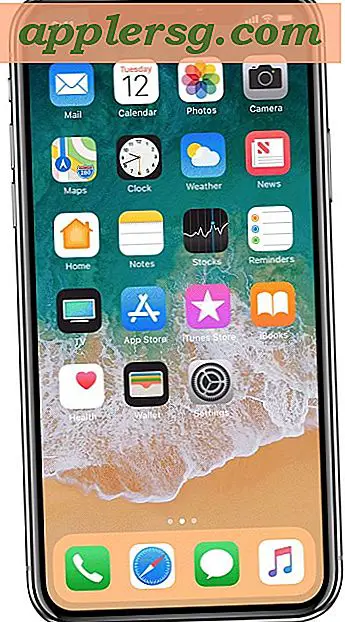
* โปรดเลือก "เข้ารหัสข้อมูลสำรอง iPhone" เมื่อสำรองข้อมูลไปยังคอมพิวเตอร์ผ่านทาง iTunes เพื่อให้มีการสำรองข้อมูลรหัสผ่านการเข้าสู่ระบบข้อมูลสุขภาพข้อมูลการเข้าสู่ระบบอีเมลข้อมูลบัญชีและข้อมูลอื่น ๆ ไว้ด้วย การสำรองข้อมูลของ iCloud จะถูกเข้ารหัสโดยค่าเริ่มต้นเสมอ อย่าลืมรหัสผ่านการเข้ารหัสลับของ iTunes มิเช่นนั้นจะไม่สามารถเข้าถึงข้อมูลสำรองของคุณได้
* คุณสามารถสำรองข้อมูล iPhone เก่ากับ iCloud แทนได้หากต้องการ แต่ถ้าคุณมีไฟล์สำรองข้อมูลขนาดใหญ่หรือรูปภาพรูปภาพภาพยนตร์ iTunes จากนั้นใช้ iTunes กับการเชื่อมต่อ USB ระหว่าง iPhone กับคอมพิวเตอร์จะเร็วขึ้นมาก สำหรับการสำรองข้อมูลและการกู้คืน มีข้อยกเว้นบางประการสำหรับผู้ที่มีสิทธิ์เข้าถึงอินเทอร์เน็ตบรอดแบนด์ที่มีคุณภาพระดับโลกครั้งแรกที่แท้จริง แต่ถ้าคุณใช้หนึ่งในผู้ให้บริการอินเทอร์เน็ตผูกขาดที่ฉุดฉาดอย่างแพร่หลายที่แพร่หลายในสหรัฐอเมริกาก็จะนำคุณไปสู่ความไร้ค่าที่แท้จริง เวลาในการทำสำรองข้อมูลขนาดใหญ่ให้กับ iCloud และเรียกคืนการสำรองข้อมูลขนาดใหญ่โดยใช้ iCloud เพียงใช้ iTunes ก็จะเร็วขึ้นมาก
แล้วย้ายข้อมูลไปที่ iPhone X ใหม่โดยใช้ iCloud?
คุณสามารถใช้การสำรองข้อมูล iCloud ใหม่และการกู้คืน iCloud เพื่อโยกย้ายข้อมูลทุกอย่างจาก iPhone เครื่องเก่าไปเป็น iPhone X ตัวใหม่กระบวนการนี้เป็นวิธีเดียวกับวิธีการข้างต้นยกเว้นคุณจะเลือกสำรองข้อมูลไปที่ iCloud แล้วเรียกคืน iPhone X จากที่ การสำรองข้อมูลของ iCloud
การใช้ iCloud เพื่อโยกย้ายมากกว่า iTunes ขึ้นอยู่กับคุณ แต่อาจเป็นปัจจัยที่สำคัญที่สุดเมื่อใช้ iCloud คือความเร็วและความเชื่อถือได้ของการเชื่อมต่ออินเทอร์เน็ตของคุณ iCloud Restore ทำงานได้เป็นอย่างดี แต่เพื่อให้สมบูรณ์ในกรอบเวลาที่เหมาะสมต้องใช้อุปกรณ์สำรองข้อมูลที่มีขนาดค่อนข้างเล็กหรือการเชื่อมต่ออินเทอร์เน็ตที่รวดเร็วและเชื่อถือได้เป็นพิเศษ
โปรดทราบว่าการใช้กระบวนการกู้คืน iCloud อาจใช้เวลาในการดำเนินการไม่ครบถ้วนอย่างไรก็ตาม ตัวอย่างเช่นการใช้ iCloud เพื่อกู้คืนการสำรองข้อมูล iPhone พลัสขนาด 128 GB ของฉันไปยัง iPhone X ใหม่ได้รับการคาดหมายว่าจะใช้เวลา 45 ชั่วโมง โดยใช้การเชื่อมต่อแบบบรอดแบนด์มาตรฐานของอเมริกา (แม้จะมีการสร้างอินเทอร์เน็ตสหรัฐอเมริกามีบรอดแบนด์ที่ช้าและมีราคาแพงที่ฉาวโฉ่ โลกที่พัฒนาแล้ว, ไชโย) หากคุณอยู่ในศูนย์เทคโนโลยีชั้นนำของสหรัฐฯพร้อมด้วยบรอดแบนด์ความเร็วสูงสายฟ้าผ่าการใช้ iCloud อาจเป็นตัวเลือกที่เหมาะสมสำหรับคุณ สำหรับฉันเป็นการส่วนตัวการตัดสินใจที่จะรอ 1 ชั่วโมงโดยใช้ iTunes restore เมื่อเทียบกับ 45 ชั่วโมงโดยใช้ iCloud restore เมื่อตั้งค่า iPhone X ใหม่ไม่ได้เป็นสิ่งที่ท้าทายในการตัดสินใจ iTunes คือ
Sidenote: iPhone X ยังมีตัวเลือก "Quick Start" ใหม่สำหรับการติดตั้งและถ่ายโอนข้อมูลซึ่งใช้การสำรองข้อมูลของ iCloud และต้องการให้อุปกรณ์ทั้งสองเครื่องอยู่บน iOS 11.0 หรือใหม่กว่า แต่ตามที่กล่าวมาแล้ววิธีการ iTunes มักเป็นวิธีที่เร็วที่สุดในการรับข้อมูลใหม่ อุปกรณ์ที่กู้คืนมาพร้อมกับข้อมูล iPhone เก่าของคุณซึ่งเป็นเหตุผลที่เรามุ่งเน้นไปที่ iTunes
ฉันสามารถย้ายข้อมูลจาก Android ไปเป็น iPhone X ได้หรือไม่?
ใช่แอปเปิ้ลทำให้การโยกย้ายจากโทรศัพท์ Android ไปยัง iPhone X ได้ง่ายเช่นกัน แต่ขั้นตอนต่างกัน คุณสามารถทำตามคำแนะนำเกี่ยวกับการย้ายข้อมูลจาก Android ไปยัง iPhone หากโทรศัพท์เครื่องเก่าของคุณเป็น Android และคุณต้องการย้ายไปที่ iOS กระบวนการนี้แตกต่างไปจากที่ระบุไว้ข้างต้นและไม่ได้ใช้ iTunes แทนที่จะต้องอาศัยแอปพลิเคชันที่ดาวน์โหลดไปยังแอนดรอยด์และผู้ช่วยย้ายข้อมูลบน iPhone เพื่อให้งานเสร็จสมบูรณ์ เรียนรู้เพิ่มเติมที่นี่หากสนใจคุณ












